Πώς να επανεκκινήσετε ή να απενεργοποιήσετε το Amazon Fire TV

Μάθετε πώς να απενεργοποιείτε ή να επανεκκινείτε το στικ ή το κουτί Amazon Fire TV χρησιμοποιώντας αυτό το σεμινάριο.
Ακριβώς όπως με κάθε τύπο τεχνολογίας, μπορεί να έρθει μια μέρα που το Amazon Fire TV Stick σας απλά δεν λειτουργεί όπως θέλετε. Θα μπορούσε να τρέχει αργά, να παγώνει ή ακόμα και να μην εκκινεί εφαρμογές όπως θα έπρεπε. Το stick δεν διαθέτει πολύ δικό του εσωτερικό χώρο αποθήκευσης και εάν δεν χρησιμοποιείτε εξωτερική κάρτα SD για να φορτώσετε εφαρμογές (δεν είναι διαθέσιμο σε μοντέλα 1ης γενιάς), θα γεμίσει πολύ γρήγορα. Κάθε φορά που αντιμετωπίζετε τέτοιου είδους προβλήματα, μπορείτε να εξετάσετε το ενδεχόμενο να πραγματοποιήσετε επαναφορά εργοστασιακών ρυθμίσεων στο Fire TV Stick σας.
Λάβετε υπόψη ότι η ανανέωση της πνοής στη συσκευή Fire TV σας έχει κόστος: θα πρέπει να περάσετε και να επαναφέρετε τα πάντα όπως κάνατε όταν η συσκευή ήταν καινούργια. Αυτό θα περιλαμβάνει τη σύνδεση στο Wi-Fi σας, την προσθήκη των διαπιστευτηρίων σας στο Amazon, τη φόρτωση των εφαρμογών σας και την εκτέλεση οποιωνδήποτε πρόσθετων προσαρμογών που είχατε προηγουμένως πραγματοποιήσει. Αν και γνωρίζω ότι αυτό μπορεί να είναι ένας πλήρης πόνος στο watoosie, μερικές φορές είναι απλώς απαραίτητο.
Αν είστε σαν εμένα, δεν θα θυμάστε ποτέ κάθε εφαρμογή που έχετε φορτώσει στη συσκευή σας. Κάθε φορά που πρέπει να επαναφέρω ένα τηλέφωνο, tablet, υπολογιστή ή το Fire TV Stick μου, κάνω φυσικά μια λίστα με κάθε εφαρμογή που έχω εγκαταστήσει, μαζί με σημειώσεις σχετικά με οτιδήποτε άλλο μπορεί να χρειαστώ για να επιστρέψω στην ακριβή ρύθμιση που είχα προηγουμένως. Ευτυχώς, δεν θα χρειαστεί να βεβαιωθείτε ότι έχετε δημιουργήσει αντίγραφα ασφαλείας για πράγματα όπως φωτογραφίες και έγγραφα, όπως θα κάνατε αν αυτό ήταν το κινητό σας.
Είναι στην πραγματικότητα μια αρκετά ανώδυνη και γρήγορη διαδικασία για να επαναφέρετε το Amazon Fire TV Stick στις αρχικές εργοστασιακές του ρυθμίσεις. Υπάρχουν δύο τρόποι για να το πετύχετε: μέσω του μενού Σύστημά σας ή χρησιμοποιώντας το τηλεχειριστήριό σας. Θα σας εξηγήσω και τα δύο.
Πλοηγηθείτε στο αριστερό μενού σας στην επιλογή "Ρυθμίσεις" .
Κάντε κύλιση προς τα δεξιά και επιλέξτε "Σύστημα".
Κάντε κύλιση προς τα κάτω στο αναδυόμενο μενού μέχρι να φτάσετε στην "Επαναφορά στις εργοστασιακές προεπιλογές" και επιλέξτε το.
Εάν έχετε ορίσει έναν κωδικό PIN για τη συσκευή σας, θα πρέπει να τον εισαγάγετε τώρα όταν σας ζητηθεί.
Επιλέξτε «Επαναφορά» και αφήστε το σύστημα να επανεκκινήσει.
Τώρα θα περάσετε πλήρως από τη ρύθμιση σαν να συνδέθηκε η συσκευή μόλις για πρώτη φορά.
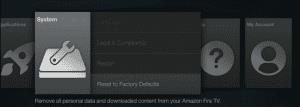
Χρησιμοποιώντας το τηλεχειριστήριο που συνοδεύει το Fire Stick, κρατήστε πατημένο το κουμπί "Πίσω" και το κουμπί "Δεξιά" μαζί για περίπου δέκα δευτερόλεπτα. Το «Reset» οθόνη θα εμφανιστεί και στη συνέχεια θα συνεχίσει να παρακολουθεί τα βήματα που περιγράφονται παραπάνω.
Εάν κάνετε επαναφορά της συσκευής Fire TV σας επειδή δεν θα συνδέεται πλέον στο Wi-Fi σας για κάποιο λόγο και έχετε ρυθμίσει έναν κωδικό pin (γονικό έλεγχο), ΔΕΝ θα μπορείτε να πραγματοποιήσετε την επαναφορά. Αυτό συμβαίνει επειδή δεν υπάρχει σύνδεση στο Διαδίκτυο για να επαληθεύσετε ότι το pin που εισάγετε είναι σωστό. Επομένως, για να επαναφέρετε το Fire TV Stick σας, θα πρέπει να το μεταφέρετε κάπου όπου μπορείτε να το συνδέσετε σε άλλο δίκτυο ή να χρησιμοποιήσετε ένα βύσμα καλωδίου δικτύου για να το συνδέσετε απευθείας στο δρομολογητή σας.
Μόλις ολοκληρωθεί η ρύθμιση του Fire TV Stick, μπορείτε να φορτώσετε ξανά όλες τις αγαπημένες σας εφαρμογές και να επιστρέψετε στην απόλαυση όλων των πολλών πλεονεκτημάτων του.
Μάθετε πώς να απενεργοποιείτε ή να επανεκκινείτε το στικ ή το κουτί Amazon Fire TV χρησιμοποιώντας αυτό το σεμινάριο.
Μάθετε πώς να διαχειρίζεστε εφαρμογές στο Amazon Fire TV χρησιμοποιώντας αυτό το σεμινάριο.
Μάθετε πώς να πραγματοποιείτε επαναφορά εργοστασιακών ρυθμίσεων στη συσκευή ροής βίντεο Amazon Fire TV Stick.
Διορθώστε ένα πρόβλημα όπου το Amazon Fire TV ή το Fire TV Stick είναι κολλημένο σε κατάσταση όπου η οθόνη είναι κομμένη ή μεγέθυνση υπερβολικά.
Με την αξιοσημείωτη νέα τεχνολογία τηλεόρασης διαθέσιμη σε προσιτές τιμές, οι συσκευές ροής έχουν μεγαλύτερη ζήτηση. Αν ψάχνετε για ένα φτηνό στικ τηλεόρασης, τότε ρίξτε μια ματιά στο Fire TV Stick.
Η Apple παρουσίασε το iOS 26 – μια σημαντική ενημέρωση με ολοκαίνουργιο σχεδιασμό από αδιαφανές γυαλί, πιο έξυπνες εμπειρίες και βελτιώσεις σε γνωστές εφαρμογές.
Οι φοιτητές χρειάζονται έναν συγκεκριμένο τύπο φορητού υπολογιστή για τις σπουδές τους. Δεν θα πρέπει μόνο να είναι αρκετά ισχυρός για να αποδίδει καλά στην ειδικότητα που έχουν επιλέξει, αλλά και αρκετά μικρός και ελαφρύς για να τον μεταφέρουν όλη μέρα.
Σε αυτό το άρθρο, θα σας καθοδηγήσουμε πώς να ανακτήσετε την πρόσβαση στον σκληρό σας δίσκο σε περίπτωση βλάβης. Ας ακολουθήσουμε!
Με την πρώτη ματιά, τα AirPods μοιάζουν ακριβώς με οποιαδήποτε άλλα πραγματικά ασύρματα ακουστικά. Αλλά όλα αυτά άλλαξαν όταν ανακαλύφθηκαν μερικά λιγότερο γνωστά χαρακτηριστικά.
Η προσθήκη ενός εκτυπωτή στα Windows 10 είναι απλή, αν και η διαδικασία για ενσύρματες συσκευές θα είναι διαφορετική από ό,τι για ασύρματες συσκευές.
Όπως γνωρίζετε, η μνήμη RAM είναι ένα πολύ σημαντικό μέρος του υλικού ενός υπολογιστή, λειτουργώντας ως μνήμη για την επεξεργασία δεδομένων και είναι ο παράγοντας που καθορίζει την ταχύτητα ενός φορητού ή επιτραπέζιου υπολογιστή. Στο παρακάτω άρθρο, το WebTech360 θα σας παρουσιάσει μερικούς τρόπους για να ελέγξετε για σφάλματα μνήμης RAM χρησιμοποιώντας λογισμικό στα Windows.
Ετοιμάζεστε για μια βραδιά παιχνιδιών, και θα είναι μεγάλη - μόλις αποκτήσατε το "Star Wars Outlaws" στην υπηρεσία streaming GeForce Now. Ανακαλύψτε την μόνη γνωστή λύση που σας δείχνει πώς να διορθώσετε το σφάλμα GeForce Now κωδικός 0xC272008F για να μπορέσετε ξανά να παίξετε παιχνίδια της Ubisoft.
Αν δεν είστε σίγουροι αν πρέπει να αγοράσετε AirPods για το τηλέφωνο Samsung σας, αυτός ο οδηγός μπορεί σίγουρα να βοηθήσει. Η πιο προφανής ερώτηση είναι αν τα δύο είναι συμβατά, και η απάντηση είναι: ναι είναι!
Η διατήρηση του εξοπλισμού σας σε καλή κατάσταση είναι απαραίτητη. Ακολουθήστε αυτές τις χρήσιμες συμβουλές για να διατηρήσετε τον εκτυπωτή 3D σας σε άριστη κατάσταση.
Η συντήρηση των εκτυπωτών 3D είναι πολύ σημαντική για να επιτύχετε τα καλύτερα αποτελέσματα. Ακολουθούν κάποιες σημαντικές συμβουλές που πρέπει να έχετε υπόψη.











